Apple Maps è uno dei migliori strumenti per orientarsi se si dispone di un dispositivo Apple. L’app ha ricevuto aggiornamenti significativi negli ultimi dieci anni e molti utenti preferiscono utilizzarla su Google Maps e altri concorrenti.
Lettura correlata:
Quando utilizzi Apple Maps, puoi esplorare facilmente molti angoli del mondo. Puoi farlo perché stai davvero cercando indicazioni o semplicemente perché sei semplicemente curioso. Tuttavia, potresti voler tornare alla tua posizione attuale in seguito, ma senza scorrere fino in fondo.
Fortunatamente, troverai una comoda funzione in Apple Maps che ti consente di tornare alla tua posizione attuale sul pianeta. E in questa guida imparerai come usarlo sul tuo iPhone, iPad, Mac e Apple Watch.
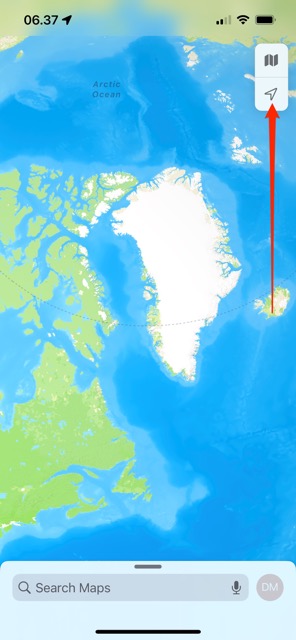
Come passare alla tua posizione in Apple Maps su iOS

Se usi Apple Maps sul tuo iPhone, salta tornare alla tua posizione attuale non dovrebbe richiedere troppo tempo. Di seguito sono riportate le istruzioni da seguire:
cerca un’icona di posizione sulla mappa. Di solito lo vedrai nell’angolo in alto a destra e si troverà sotto un badge dall’aspetto di una mappa. Tocca l’icona della posizione. Aspetta qualche secondo e la tua app ti riporterà dove ti trovi attualmente. Il lasso di tempo può variare a seconda di quanto ti sei avventurato all’interno della mappa.
Quando torni alla tua posizione attuale, noterai che l’icona della posizione ora ha un colore a blocchi e non solo un contorno; guarda il secondo screenshot nella parte superiore di questa sezione per riferimento.
Come passare alla tua posizione in Apple Maps per iPad
Se non hai un piano cellulare sul tuo iPad , potresti utilizzare Apple Maps per cercare un prossimo viaggio o viaggio. In alternativa, potresti essere già fuori ma connesso al Wi-Fi pubblico. E se il tuo iPad ha un piano cellulare, puoi usarlo per navigare dove stai andando senza bisogno di connetterti a una rete wireless.
Indipendentemente dal motivo e dal modo in cui utilizzi Apple Maps sul tuo iPad , tornare alla posizione corrente è un processo identico. Ecco le istruzioni che devi seguire:
1. Cerca l’icona della posizione in Maps sul tuo iPad. Di solito lo vedrai nell’angolo in alto a destra, indipendentemente dal fatto che il tuo dispositivo sia in modalità verticale o orizzontale.
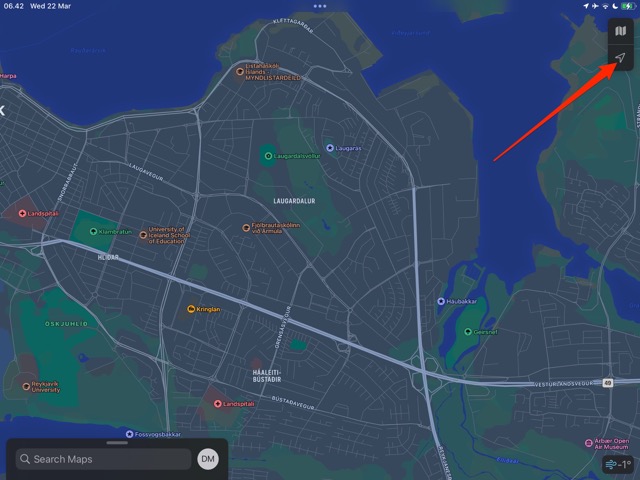
2. Quando trovi l’icona della posizione, toccala una volta.
3. Il tuo iPad ti riporterà alla tua posizione attuale. Quanto tempo ci vorrà sarà diverso, ma non dovresti aspettare più di qualche secondo.
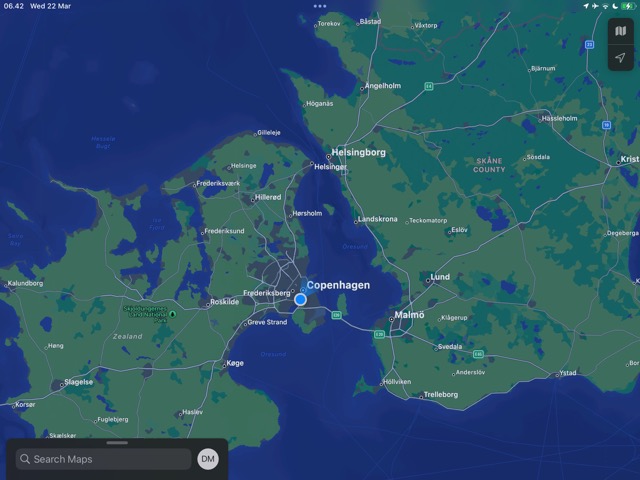
Come passare alla tua posizione in Apple Maps per Mac
Apple Maps è una comoda app per Mac per preparare in anticipo le indicazioni da seguire per un viaggio o un viaggio. Se ti sei ritrovato a vagare e desideri tornare alla tua posizione attuale, puoi seguire questi passaggi:
1. Vai alla barra degli strumenti nella parte superiore dell’app Apple Maps, ma sotto la barra degli strumenti principale del Mac. Di solito vedrai l’icona della posizione in alto a destra accanto a vari altri simboli, come trovare indicazioni stradali.
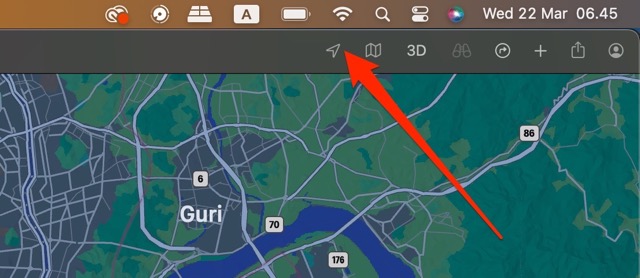
2. Dopo aver cliccato sull’icona della posizione, dovresti essere riportato quasi istantaneamente al punto di partenza.
Come saltare alla tua posizione in Apple Maps per Apple Watch
Se hai un Apple Watch, Apple Maps è un’app utile se non vuoi avere costantemente il tuo iPhone in mano. Puoi passare alla tua posizione attuale completando i passaggi elencati di seguito:
Cerca l’icona della posizione. Mentre è nell’angolo in alto per la maggior parte degli altri dispositivi Apple, normalmente lo vedrai in basso a destra per il tuo Apple Watch. Tuttavia, l’icona stessa sembra identica a quella che vedrai su iPhone, iPad e Mac. Seleziona questa icona e ti ritroverai nella tua posizione attuale.
Torna facilmente alla tua posizione sul tuo dispositivo Apple
Indipendentemente dal dispositivo Apple che possiedi, Apple Maps è un’app utile per spostarti. E quando utilizzi lo strumento, ti sarà facile tornare alla posizione corrente, anche se in precedenza ti eri spostato in una posizione lontana casuale.
Ora che hai letto questa guida, dovrebbe avere tutte le informazioni necessarie per tornare alla posizione corrente sul dispositivo Apple. Per utilizzare queste funzionalità, assicurati di aver consentito a Apple Maps di utilizzare la tua posizione attuale; puoi cambiarlo in Impostazioni o Impostazioni di sistema, a seconda del dispositivo che hai.

Danny è uno scrittore freelance che utilizza i prodotti Apple da oltre un decennio. Ha scritto per alcune delle più grandi pubblicazioni tecnologiche sul web e in precedenza ha lavorato come scrittore interno prima di tracciare la propria strada. Danny è cresciuto nel Regno Unito, ma ora scrive di tecnologia dalla sua base scandinava.